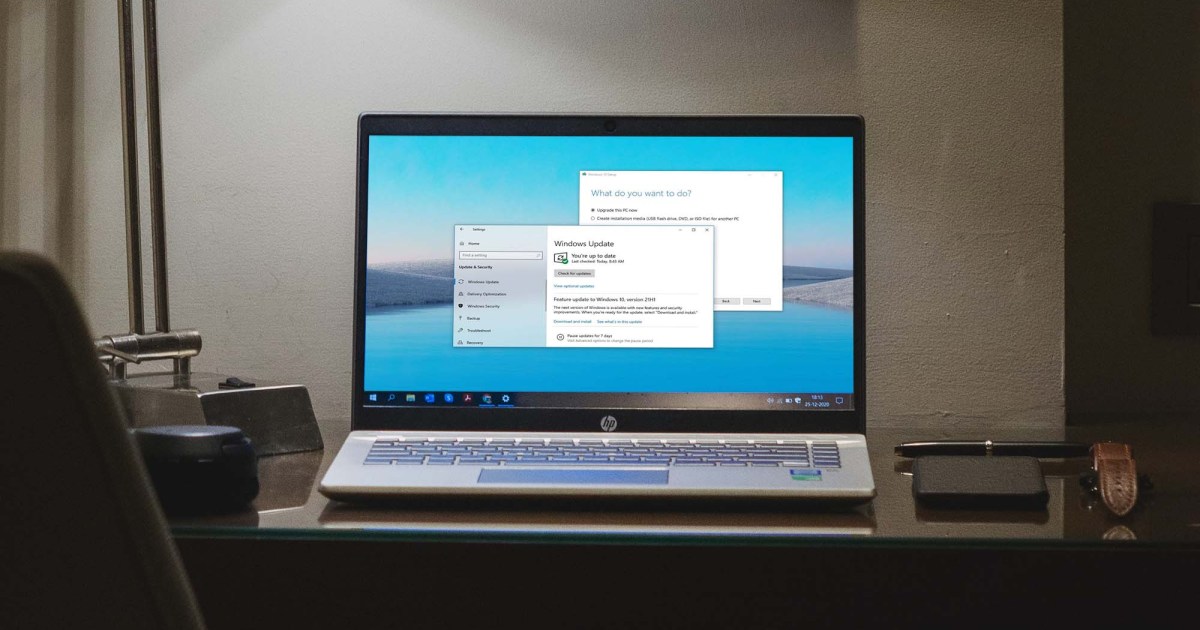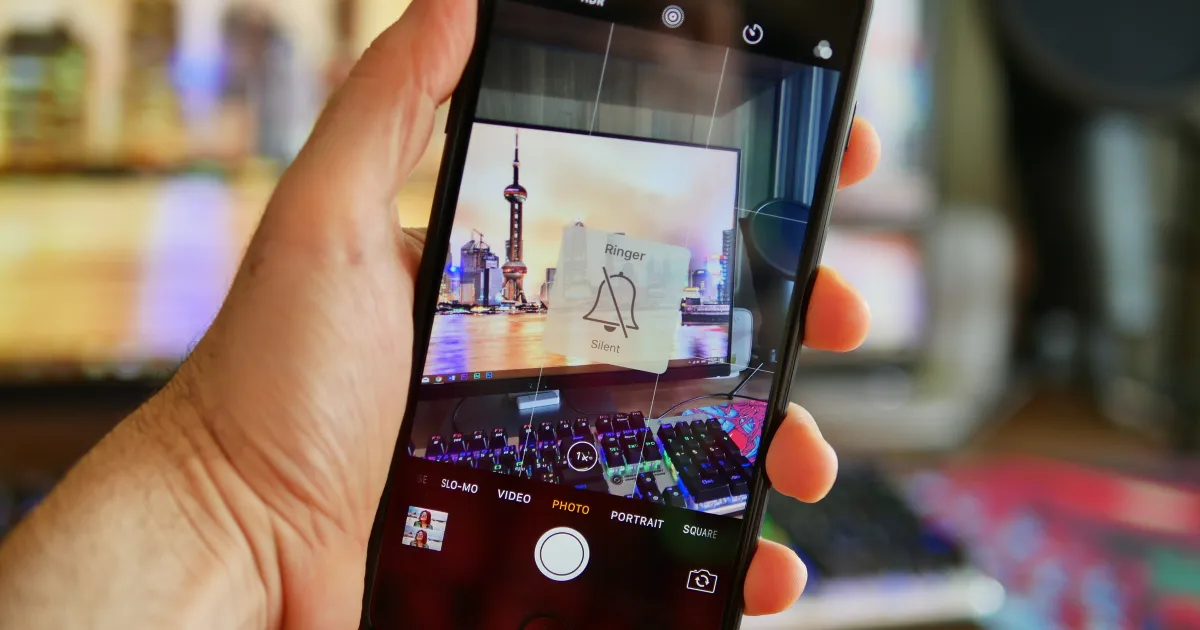Como fornecer feedback sobre o ChromeOS e ajudar a melhorar a plataforma
Tenho usado o canal beta do ChromeOS há algum tempo e frequentemente dou feedback aos desenvolvedores. Aqui está o motivo e o método por trás disso.
Guia para Enviar Feedback para os Desenvolvedores do ChromeOS (e Por Que Você Deveria)
📷
Anos atrás, eu tomei a corajosa decisão de mudar para o canal beta do meu Chromebook. Por quê, você pergunta? Bem, não apenas me dá acesso antecipado às últimas e melhores funcionalidades antes de elas chegarem ao canal estável, mas também me permite contribuir ativamente para o desenvolvimento da plataforma. E vamos encarar, quem não quer dar uma opinião na evolução do ChromeOS?
Agora, eu consigo ouvir alguns de vocês perguntando: “Como eu posso me envolver?”, “O que eu posso fazer para ajudar?”, ou até mesmo “Por que eu deveria me preocupar?” Não se preocupe, meus curiosos amigos! Neste artigo, vou guiar você pelo processo de fornecer feedback no ChromeOS e mostrar por que a sua opinião é incrivelmente valiosa.
💡 Por Que Dar Feedback?
Ao mudar para o canal beta, você não apenas ganha acesso antecipado a funcionalidades, mas também tem a oportunidade de fornecer feedback aos desenvolvedores. Esse feedback pode incluir desde relatar bugs e problemas que você encontrou até sugerir melhorias ou novas funcionalidades. Ao fazer isso, você está participando ativamente do processo de desenvolvimento e ajudando a moldar o futuro do ChromeOS.
🐞 O Que Incluir no Seu Relatório
Ao fornecer feedback, é importante incluir informações detalhadas e relevantes para ajudar os desenvolvedores a entender e resolver os problemas que você está enfrentando. Aqui estão alguns elementos-chave para incluir no seu relatório:
- Guia do Iniciante para Apostas Esportivas Online Como Apostar em Es...
- Como Editar uma Foto Eleve suas imagens em poucos instantes
- Em que época do ano os preços das TVs baixam?
- Capturas de tela: Se aplicável, inclua capturas de tela do problema para fornecer contexto visual.
- Descrição: Descreva claramente o que você estava fazendo quando o problema ocorreu.
- Passos para Reproduzir: Liste os passos para reproduzir o problema, para que os desenvolvedores possam recriá-lo e analisar o problema.
- Versão do ChromeOS: Certifique-se de mencionar a versão do ChromeOS que você está usando, pois isso ajuda os desenvolvedores a identificar o problema de forma mais eficaz.
- Registros do Sistema: Para solução de problemas mais avançada, você pode até mesmo anexar registros do sistema ao seu relatório. Isso permite que os desenvolvedores investiguem mais a fundo os detalhes técnicos do problema.
Incluir esses detalhes pode parecer uma tarefa assustadora, mas quanto mais informações você fornecer, melhor preparados os desenvolvedores estarão para resolver o problema. Não se preocupe se você não estiver no canal beta; mesmo se estiver usando a versão estável do ChromeOS, você ainda pode relatar bugs e contribuir para sua melhoria.
👉 Como Acessar a Janela de Feedback
Agora, vamos ao que interessa e vou mostrar como acessar a janela de feedback no seu Chromebook. Aqui está um guia passo a passo:
1. Faça login no seu Chromebook
Comece fazendo login no seu Chromebook. Não há necessidade de abrir nenhum aplicativo; vamos direto para a janela de feedback.
2. Abra a Janela de Feedback
Para abrir a janela de feedback, basta pressionar a mágica combinação de teclas – Alt+Shift+i. Isso irá abrir uma janela onde você pode descrever o problema que está enfrentando. Depois de fornecer uma descrição, clique em “Continuar” para prosseguir.
📷
Nesta janela, você também pode acessar conteúdo útil que pode ajudar a resolver o seu problema.
3. Acessando os Registros do Sistema
Para aqueles que desejam ir além ao ajudar os desenvolvedores, anexar registros do sistema pode fornecer uma riqueza de informações de diagnóstico. Veja como acessá-los:
- Abra o Chrome no seu Chromebook.
- Na barra de endereços, digite:
chrome://network/#logs. - Na página resultante, clique em “Armazenar registros do sistema” e aguarde o sistema coletar os registros.
- Os registros do sistema serão salvos na sua pasta de Downloads como um arquivo chamado
system_logs_DATA.txt.zip, onde DATA é a data em que os registros foram gerados.
📷
Aqui, você pode optar por incluir configurações de política e arquivos de log separados coletados pelo debugd como um arquivo separado.
4. Anexar os Logs do seu Sistema
De volta à janela de feedback, clique em “Adicionar arquivo” na próxima página e navegue até o arquivo de log do sistema que você salvou anteriormente.
📷
Além disso, você pode selecionar o endereço de e-mail associado ao seu feedback, adicionar uma captura de tela e permitir que o Google entre em contato com você sobre o problema. Depois de concluir essas etapas, clique em “Enviar” para enviar seu relatório de feedback.
📷
Ao dedicar tempo para fornecer feedback detalhado, você não está apenas ajudando a si mesmo, ao resolver potencialmente um problema, mas também contribuindo para a melhoria do ChromeOS para todos os usuários.
🚀 Abraçando o Futuro do ChromeOS
À medida que o ChromeOS continua a evoluir, o feedback do usuário se torna cada vez mais vital. As informações fornecidas por usuários dedicados como você moldam a direção e as melhorias da plataforma. Portanto, esteja você na versão beta ou na versão estável, não hesite em fornecer feedback e fazer sua voz ser ouvida.
📚 Referências: 1. Os Melhores Chromebooks para Estudantes em 2024 (Testados e Avaliados por Especialistas) 2. Como Ativar o Linux no seu Chromebook (e Por Que Você Deveria) 3. 5 Motivos pelos Quais os Chromebooks São o Laptop Perfeito para a Maioria das Pessoas 4. Como Criar Rapidamente uma Tarefa do Google a Partir de um E-mail no Gmail
✨ Agora é a sua vez! Você já deu feedback sobre o ChromeOS? Compartilhe sua experiência nos comentários abaixo e vamos continuar a conversa! E não se esqueça de espalhar a palavra compartilhando este artigo nas suas plataformas de mídia social favoritas. Juntos, podemos melhorar ainda mais o ChromeOS! ✨